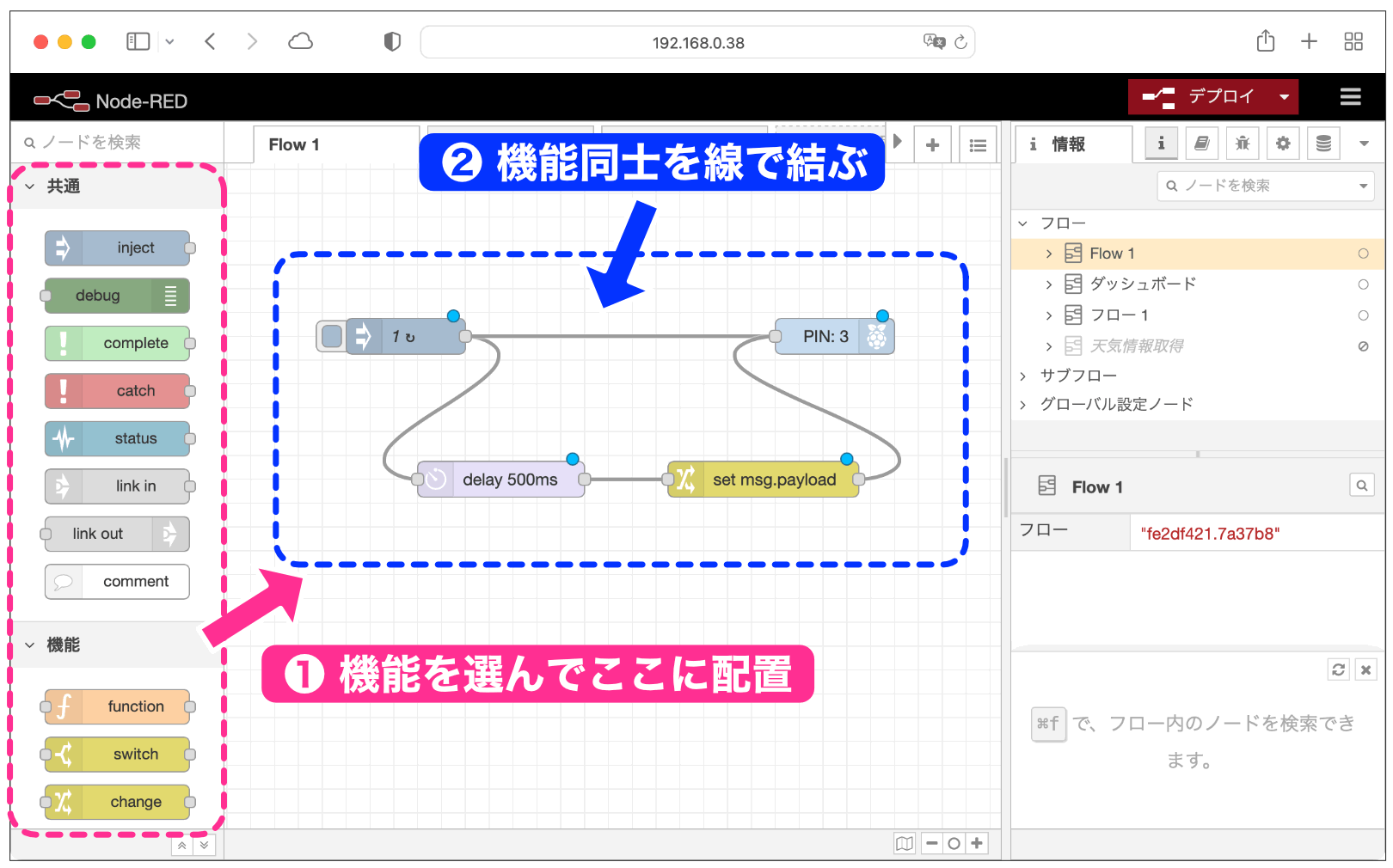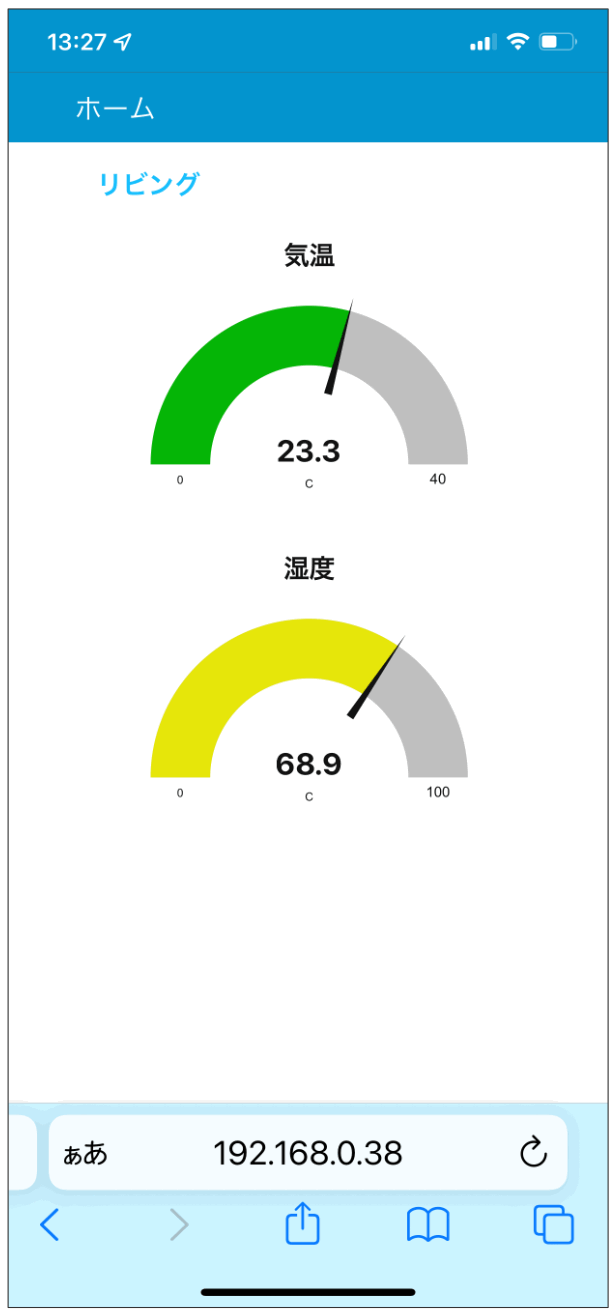このシリーズの概要を説明します。
シリーズ概要
このシリーズでは、小さなコンピュータ「ラズベリーパイ」を使って、実際に手を動かしながらラズベリーパイと電子工作の基礎を身につけていきます。
これは「Raspberry Pi 4 Model B」(ラズベリーパイ4 モデルB)という製品です。
大きさはほぼクレジットカードと同じです。なんだか中身むき出しで扱いづらそうな雰囲気ですよね。
見た目は普通のPCとはずいぶん違いますが、普段使っているPCと同じようにキーボード、マウス、ディスプレイを接続してデスクトップPCとして使えます。
OSは無料の「Raspberry Pi OS」というものが利用でき、アプリも無料のものがたくさんリリースされています。
でも普通のPCとは違う感じがするし、電子工作もどうやってやるんだろう、っていう感じですよね。
このシリーズでは、ラズベリーパイも電子工作もまったく初めて、という方を想定して、基本的な知識が身に付くようにひとつひとつ詳しく説明していきます。また、説明するときに関連する知識もなるべく詳しく説明ますので、ラズベリーパイを中心にいろいろな知識を身につけてみてください。
できればプログラミングは少しでも経験があることが望ましいですが、経験がなくてもプログラミングの部分は飛ばして最後までお読みいただけるような内容にしていきます。(プログラミングの部分は理解できなくても、何をしてるのかわかるように説明するようします)
Node-REDとは?
ところで、このシリーズのタイトルにある「ラズベリーパイ」はいいとして、「Node-RED」という言葉は初めて聞かれた方もいるかもしれません。
詳しくはこのあとの記事で説明しますが、ここで簡単にどのようなものか説明します。
ラズベリーパイで電子工作をしてLEDを点滅制御したり、モーターの回転制御をしたりなど、何かの制御する場合、その方法はいくつか用意されています。
ひとつはプログラミングによる制御する方法です。例えばPythonやCなどのプログラミング言語を利用して電子部品を制御するプログラムを作成するわけです。
実は他にもプログラミングなしで電子部品が制御できる方法が用意されています。
「Node-RED」というシステムを使用するとプログラミングをせずに電子部品を制御することができるんです。
以下は、Node-REDで電子部品の制御内容を作成しているNode-RED操作画面です。
Node-REDの操作方法の概要は以下のようになります。
- 最初に、ラズベリーパイ上で動作しているNode-REDシステムに、ブラウザからアクセスします。
※タブレットやスマホからアクセスできるネットワーク内にラズベリーパイが接続されていれば、そのタブレットやスマホからリモートでアクセスして電子回路を制御できます。 - ブラウザからNode-REDシステムにアクセスすると、上のような操作画面が表示されます。
左側の領域にいろいろな機能が用意されていますので、必要な機能を選んで中央の領域に配置します - 必要な機能を配置したら、機能同士をマウスで結びます
という感じで、基本的にはマウスで機能を選んで、それらを線で結ぶと、これだけで電子部品が制御できてしまう、というシステムです。
とはいっても細かい設定なども必要なので、そこまで単純ではないですが…
少なくともプログラミング言語を習得する必要はありませんので、プログラミングがほとんど未経験という方でも電子工作に挑戦してみてはいかがでしょうか。
習得すること
この「ラズベリーパイ&Node-RED電子工作入門」では、最初にラズベリーパイの本体、OS(Raspberry Pi OS)の基本を理解します。
ラズベリーパイの基本的な理解と操作ができるようになったら、次は電子工作をしながら電子回路の基本を理解して、Node-REDの制御方法を習得します。
いっぺんに作るのではなく、ラズベリーパイにひとつひとつ電子部品を接続して、Node-REDを使って動作を確認しながら、電子部品使い方と接続のやり方、制御方法を習得していきます。
電子部品ごとに使い方や回路の組み立て方も詳しく説明しますので、このシリーズを読み終えたらぜひご自身でオリジナルの作品を作ってみてください!
つくるもの
このシリーズでは、以下のようなものを制作します。
画面下にあるいろいろな電子部品が配置されているものが、このシリーズで製作するものです。
左側には「温湿度センサ」と「3色LED」を接続して、温湿度センサで測定した結果に応じて3色LEDで結果を表現してみます。
右側には「マイコン内蔵LED」を2個配置します。インターネットから天気予報の情報を取得して、その結果をマイコン内蔵LED使って色で表現してみます。
例えば1つのLEDは数時間後の天気予報を、もう1つのLEDは1日後の天気予報を表現する、といった使い方です。
中央のスイッチはいろいろな使い方をしてみたいと思います。
また、ラズベリーパイはネットワークに接続されていますので、温湿度センサで測定した結果をスマホからアクセスして確認できるようにしてみます。
例えば以下のような感じで、スマホからNode-REDのシステムにアクセスすると、温湿度の状況がわかるようにしてみます。
予算
必要なものはこのあとの記事で詳しく説明しますが、最初にこのシリーズで必要な予算について説明します。
ラズベリーパイ関連
ラズベリーパイ本体は、現在いろいろなモデルが発売されています。本体の価格はモデルによってかなり異なり、5,000円〜10,000円程度です。また電源アダプタも別に入手が必要で1,000円〜2,000円程度です。
ラズベリーパイは普通のPCと同様に、USBキーボード、USBマウス、ディスプレイ(HDMI接続)もあった方がよいので、手持ちのものがあればそれを使いましょう。(※キーボード、マウス、ディスプレイを接続せず、ラズベリーパイ単独で使用することも可能です。その機器構成や必要なものは第5回の記事で説明します)
ラズベリーパイ本体と電源アダプタのみの購入であれば、6,000円〜12,000円程度になります。
ところで、最新版のラズベリーパイは高性能ですが、1万円程度しますので、かなり高いです。
普通のデスクトップPCとしても利用したい場合は最新版の方がよいと思います。
ただ、電子工作で使う場合はそれほど性能は必要ではありません。ひとつ前のモデルでも問題ありませんので、利用目的に合わせて選択するようにしてください。ラズベリーパイの製品体系については、第3回の記事で詳しく説明します。
電子工作関連
電子工作関連では、電子部品と加工に必要な工具類を含めて、通販の送料込みで3,000円程度を予定しています。
購入する際の注意点などは購入部材の説明の記事で詳しく説明します。
PC
ラズベリーパイのOSセットアップにはPC(Windows、MacまたはLinux)が必要です。
このサイトをご覧いただいている方はおそらくWindowsかMacを使われていると思いますが、microSDカードにデータを書き込む必要がありますので、microSDカードライタをお持ちでない場合、それも必要になります。
さっそく始めよう!
このシリーズ記事のイメージはつかめましたでしょうか。
ラズベリーパイとNode-REDを使うと、プログラミングするよりも簡単にいろいろなことができますので、ぜひ両方の知識を身につけてみてください!
更新履歴
| 日付 | 内容 |
|---|---|
| 2022.2.7 | 新規投稿 |
| 2022.3.10 | 説明補足 |